软硬兼施

春节长假是一个“痛并快乐着”的过程。说它“痛”是因为我们要忍受春运以及串门途中的奔波之苦,说它“快乐”是因为我们可以再次享受到与亲人朋友之间那浓浓的亲情。那么,我们为何不利用各种软硬资源,尽可能地“少痛多乐”呢?
相中游戏“信手拈来”
趁着春节假期与三五“发小”团聚畅欢无疑是件惬意的事情。
然而茶余饭后,最令人郁闷的就是眼巴巴看着朋友玩着让自己心仪的游戏,但自己的手机上却没有安装,所处环境的网络还不够给力(无法下载),此时就体现出分享的重要性了。
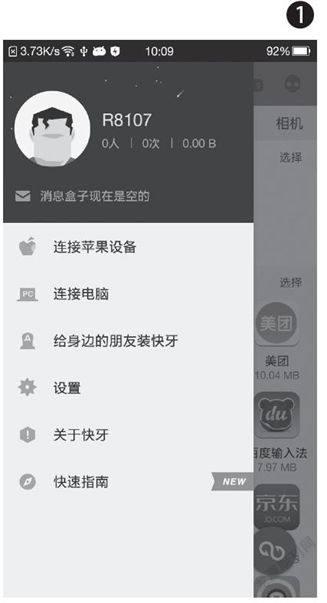
独乐乐不如众乐乐
别着急,只要你或朋友的Android手机/平板里安装有“快牙”、“闪传”、“茄子快传”等文件分享传输类的APP,即可轻松分享设备里的任意APK安装包以及各种格式的内容。以“快牙”(下载地址:http://www.kuaiya.cn/)为例,在程序主界面按手机菜单键依次选择“给身边的朋友装快牙→零流量分享”(图1),按照界面提示,另一款手机只要接入快牙建立的Wi-Fi热点并在浏览器中输入指定网址,即可获得快牙APP并直接安装(图2)。
在双方都安装快牙后,想分享游戏的一方只要在应用界面长按APP图标并选择“传输”(图3),而另一方就可无线接收这款APP的安装包文件了。
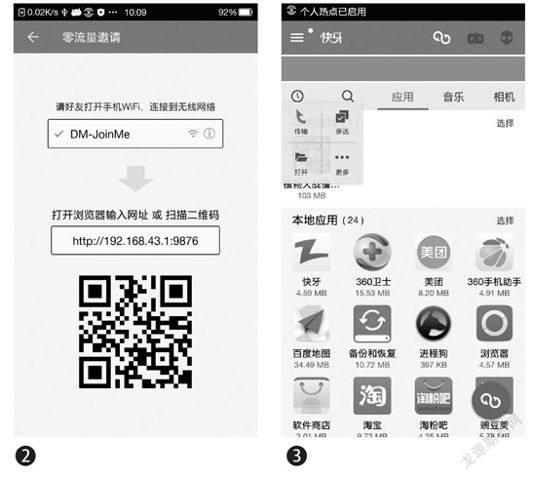
附带游戏进度的分享
iOS和Android平台的游戏大都需要挣到足够的金钱购买道具和升级后才能“玩爽”,作为新手只有低调或“被虐”的份。问题是,大春节的根本没有打怪升级赚钱(游戏中)的时间,既然是从朋友手机中分享的游戏,那如何连他的游戏进度也一同共享呢?
此时,就需要借助“钛备份”(下载地址:http://dwz.cn/AvJKb)和快牙协同配合了。运行软件后切换到“备份/还原”,点击希望分享的游戏并选择“备份”即可生成APP安装包及游戏进度相关文件(图4),并保存到了存储卡根目录的TitaniumBackup文件夹内(图5)。然后再用快牙将TitaniumBackup文件夹里的备份文件全部分享到另一款手机里。
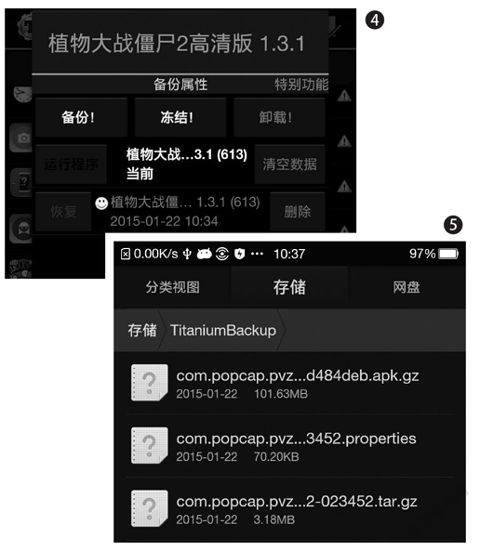
接下来,在另一款手机上将刚刚接收的备份文件剪切到TitaniumBackup文件夹(如果没有请自行建立)。同样运行钛备份,点击手机菜单键进入主菜单并选择导入备份。返回“备份/恢复”界面,就可以看到相关的备份信息了,根据提示选择恢复“程序+数据”即可。此时当你运行这款游戏时就不再是新手了,而是共享了朋友长时间游戏所积攒的金钱、道具和进度。
通过Wi-Fi直连分享游戏或任意APP是Android手机中最简单快捷的方式,而且不存在任何兼容性方面的问题。过程中无需消耗1KB流量,而且传输速度也不逊于USB的有线拷贝。无需PC和网络支持,无论是在朋友家里还是公交地铁里都可进行分享。
扩展阅读
钛备份非常适合游戏的备份,但因为其功能太过繁杂,因此当你需要备份微信、QQ以及短信通话记录等信息时,则可尝试使用“努比亚备份”。该软件同样可备份APP以及相关的数据(如微信聊天记录、游戏的进度存档),而且界面更为简洁人性化。但它和钛备份一样,备份APP数据时全都需要Root权限。
模拟游戏
找回儿时记忆
对很多70、80和90后来说,FC、MD、PS、GBA、PSP等家用游戏机或掌机都是童年记忆中的重要组成部分,每当春节好友聚会谈及此类经历时都会唏嘘不已。
那么,为何不借着此次团聚的机会,重温一下儿时的“激情游戏岁月”呢?
模拟器联机游戏
在64位8核处理器都跌破千元大关的今天,Android手机运行PSP模拟器都不再存在门槛。因此,使用模拟器的联机功能与好友重温儿时的那些经典游戏无疑是件令人愉悦的事情。多人联机需要模拟器的支持,比如Nesoid(FC)、Gensoid(MD)、Snesoid(SFC)、Myboy(GBA)、ePSXe(PS)、Ppsspp(PSP)等客户端都提供了多人联机模式。

以笔者儿时最喜爱的MD《幽游白书》为例,两台手机同时运行Gensoid模拟器,按手机菜单键进入“更多→联网对战”。此时我们有3种方式进行手机间的联网对战(图1)。
使用蓝牙:
一款手机选择“蓝牙(服务端)”,另一款手机选择“蓝牙(客户端)”,等客户端搜索到服务端信息之后,点击配对连接即可(图2)。蓝牙联网游戏的好处是简单快捷,对网络无要求,缺点则是略有延迟感。
使用公共W-Fi:
在两款手机都接入了同一W-Fi网络时,一款手机选择“Wi-Fi(服务端)”后会生成一个IP地址和端口号。此时另一款手机选择“Wi-Fi(客户端)”,并在弹出的窗口中输入对应的IP地址和端口就可实现连接(图3)。这种方式的优点是速度快无延迟,但缺点是必须有可用的Wi-Fi网络。
使用自建Wi-Fi:
如果所处环境没有公共Wi-Fi,就需一款手机建立Wi-Fi热点并让另一款手机接入,此时再按照上面的方法建立Wi-Fi联网模式(图4)。需要注意的是,此时手机会默认屏蔽2G/3G/4G网络,所以在联网游戏的过程中你的微信微博是无法收到消息的。所以,这种联网游戏方法是以无法上网为代价,大家要注意取舍。
小提示
“小鸡模拟器”是综合了所有常见模拟器的客户端,但其最新版更换了一些模拟器版本而不再支持联机对战。所以建议大家使用小鸡模拟器下载ROM,并用支持联机的模拟器游戏。
游戏手柄找回手感
有了手机和模拟器,我们可以重新与儿时的好友一起回忆儿时的游戏,但是用手指点触屏幕的操作方法却失去了曾经用手柄游戏时的感觉。好消息是,针对Android和iOS设备,很多品牌都推出了专用的自带拉缩杆的蓝牙游戏手柄。此类手柄的拉缩杆可以调节间距,从而可以固定从3.5英寸~7英寸甚至更大屏幕的设备(图5)。此外,有些产品内置的锂电池还可给手机充电,扮演移动电源的角色。
目前蓝牙游戏手柄中口碑较好的品牌有iPega、小鸡手柄等等。以iPega手柄为例,在iPega游戏大厅可以下载到直接适配键位的大型游戏,比如《GTA3》、《地牢猎手4》、《六发左轮》等(图6)。当碰见不支持按键虚拟映射的游戏,我们则可以通过高级设置将屏幕上虚拟按钮的位置映射给手柄的物理按键,之后当你按下手柄按钮,就相当于用手指点击了屏幕上对应区域的虚拟按钮(图7)。
有了游戏手柄,以及经典的模拟器游戏,此时再联网对战时,有没有找回当年的记忆呢?
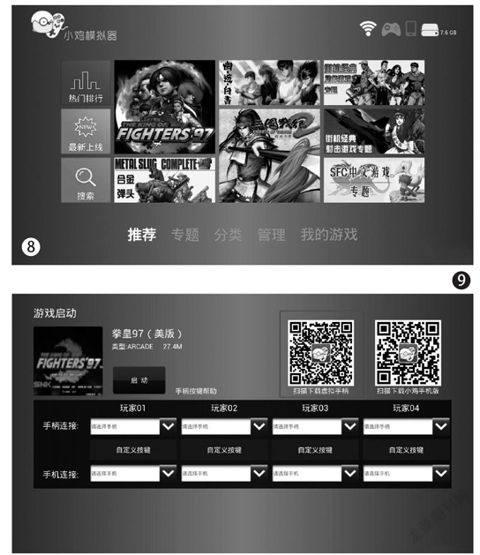
用电视当屏幕
可能有些玩家感觉还是不够尽兴。回忆当年,几个好友一起关在小黑屋里,看着硕大的电视屏幕玩《生化危机》的刺激无法言喻。在电视盒子与平板电脑大肆普及的今天,我们同样可以与昔日的好友找回当年的感觉!
在这里笔者向大家推荐“小鸡模拟器TV版”(下载地址:http://www.xiaoji001.com/)。将其安装在电视盒子或平板电脑上并与电视机连接后,你的电视就变成了全能模拟器终端。小鸡模拟器TV版的UI界面非常简洁(图8),提供了Android平台所有模拟器和相关ROM的下载。此外,该模拟器最多可同时识别四个手柄(图9),如果你没有蓝牙手柄,则可以用Android手机安装小鸡手柄APP,以虚拟游戏手柄的形式替代。
实际上,这种方案才是最适合假日里与众多好友回忆经典游戏的选择。它不仅利用上更大显示面积的电视屏幕,每个人的手机都可与其连接并用手机充当手柄,一起去玩支持多人参与的游戏,是不是更惬意了呢?
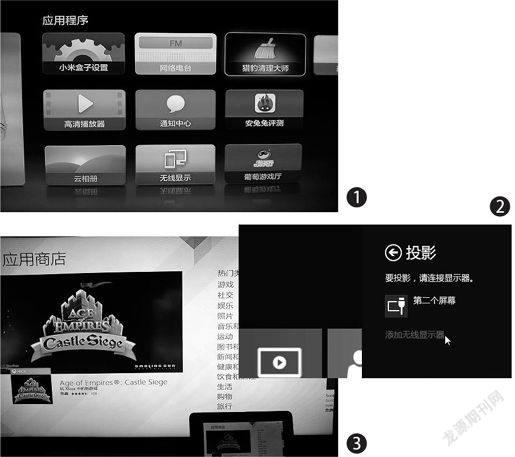
无线显示
让聚会更有趣
春节串门聚会,智能手机和平板电脑无疑是首当其冲的随身装备,也是分享一年来点滴记忆的载体。
那么,如何才能让所有参与聚会的好友可以更好地欣赏手机和平板里的内容呢?
如果有智能电视或电视盒子,问题就迎刃而解了。
Windows平板的无线秀
随着Windows 8.1平板跌破了500元大关,很多用户都喜欢上了这种娱乐办公两相宜的全能设备。遗憾的是,很多Windows 8.1平板并没有配备HDMI接口,或是家里没有多余的HDMI视频线,此时我们又该如何与更大的显示设备相连呢?
很多Windows 8.1平板电脑都支持WiDi无线显示技术,并兼容Miracast协议。因此,只要显示设备(如智能电视或电视盒子)支持上述功能,便能与平板建立无线的视频连接。以小米盒子为例,在桌面上找到“无线显示”选项(图1),按遥控器确定键进入后Miracast协议就自动启动了。
此时,在Windows8.1平板的屏幕右边向左滑动调出选项,依次点击 “设备→投影”,如果该平板支持Miracast就会弹出“添加无线显示器”的选项(图2)。点击该选项后平板就会搜索小米盒子等待连接的Miracast,稍后平板的画面内容就会呈现在连接小米盒子的电视屏幕上了(图3)。
小提示
如果将平板移动到无线信号的范围之外(例如移到另一个房间),或者让平板进入睡眠或者休眠的时候Miracast会断开连接。目前Miracast无线连接的流畅度还不算完美,用于欣赏图片、高清问题不大,但是要使用该功能玩游戏,一定的延迟感会影响到比赛成绩。
小提示
有些Android手机并没有将DLNA功能独立出来,但在音乐、图片和播放器APP中都存在DLNA推送按钮。只要系统检测出局域网内有启动流媒体服务的PC,点击推送按钮即可将手机画面推送到PC屏幕上显示出来。
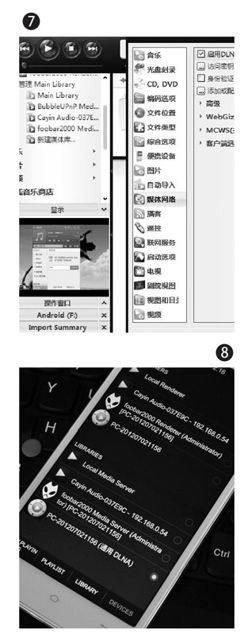
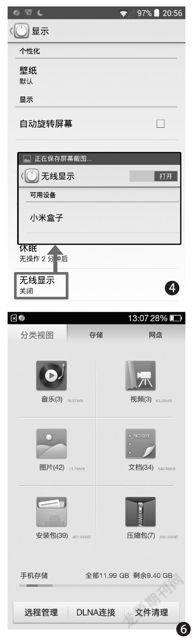
手机的无线视频秀
Android 4.0以上的系统版本同样支持Miracast技术,在手机“设置→显示”中可找到类似“无线显示”的选项,打开后也能搜索并连接到智能电视或电视盒子上(图4),实现Android手机/平板与电视屏幕的无线显示。
如果所处的环境里没有电视只有电脑,还可以通过DLNA的方式,将手机平板中的内容无线推送到电脑显示器上播放,同样起到众乐乐的效果。电脑使用DLNA技术前要确保在“计算机管理→服务和应用程序→服务”中开启SDDPDiscovery和Windows Media PlayerNetwork sharing Service服务。在电脑上运行Windous Media Player,点击左上角“流媒体”启动流媒体功能(图5)。以OPPO手机为例,在文件管理器中可以启动DLNA连接功能(图6),点击启动服务之后便可搜索到电脑并与其连接上。在电脑的Windous Media Player软件左侧列表中就会出现手机对应的媒体库,并可以直接在PC上浏览播放手机里的图片、音频和视频文件。
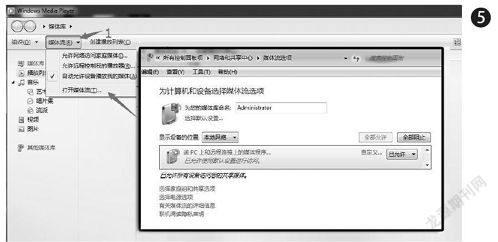
手机遥控无线音箱与PC
好不容易聚会一次,没有音乐怎么行?在Wi-Fi无线音箱逐渐普及的今天,相信很多人都喜欢在朋友面前“秀一把”。试想一下,当你和几个朋友喝酒聊天时,只需点点手机屏幕就可让角落的无线音箱切歌,并让存有无数歌曲的PC成为点歌平台,无需担心手机存储的歌曲数量太少。是不是很科技范?
除了多媒体内容的推送以外,利用DLNA功能还可以更好地协调手机、Wi-Fi无线音箱以及PC之间的关系。比如,手机/平板连接Wi-Fi音箱播放音乐很容易,PC连接Wi-Fi音箱播放音乐更简单。但是,如何使用手机控制连接着Wi-Fi音箱的电脑呢?这就需要一些第三方软件的联手配合了。
三种设备联手的前提是要处于同一个Wi-Fi局域网环境下。首先,需要我们在PC端安装“JRiver”播放器,并进入“工具→选项→网络媒体”,然后勾选“启用DLNA服务和使用媒体网络共享此媒体库”(图7)。此时,在JRiver左上角就会出现Wi-Fi音箱,选择它之后正常播放音乐就可以直接推送到音箱上面了。
接下来,在手机端安装“Bubble UPNP”播放器,并点击右下角的“Devices”,Renderers一栏选择Wi-Fi音箱,而Libraries则选择带有JRiver标志的选项即可(图8)。这时,就可以在手机上控制连接着Wi-Fi音箱的PC了,可远程进行播放暂停换歌音量等操作。
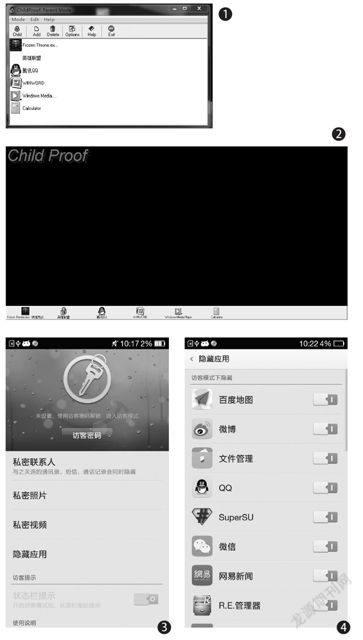
桌面锁定不怕“熊孩子”
当亲戚家的小孩想玩你家里的PC或你的手机时,相信绝大多数同学都不会拒绝吧?
但是,如果你遇到了一个“熊孩子”,转瞬之间你的桌面就会变得混乱不堪,一旦出现重要文件被删、程序被卸载或是进行了APP内购,无疑会让你欲哭无泪……
锁定你的PC桌面
对台式机或笔记本而言,我们可以通过“ChildProof”(下载地址:http://pan.baidu.com/s/1o6LY0fo)实现锁定桌面的效果。点击ChildProof软件主界面的“Add”按钮,可以将小孩子感兴趣的游戏或软件添加到不受限制的列表中,之后只需再点击“Child”按钮就可切换到安全桌面模式(图1)。在这个界面下只会显示列表中的软件图标,此时别人是无法访问其他无关的文件夹或者删除任何文件(图2)。当你想退出安全模式时只需同时按下“Ctrl+Alt+Shift+P”快捷键即可。
如果春节期间你家里经常会有“熊孩子”拜访,那就不妨提前用ChildProof打造一个专为儿童定制的安全桌面吧,里面可以提前添加休闲游戏、视频播放器或画图一类的软件,尽可能避免各种悲剧的出现。
小提示
APP冬眠大师还有另一个潜在功能,就是平时可将不常用且无法卸载的系统应用冬眠,避免它们自动运行占用系统资源,有助于提高运行的流畅度和防偷流量。

手机应用学会隐藏
很多Android手机在安全设置里都提供了“访客模式”,或支持应用图标隐藏的功能。以OPPO手机为例,在将手机交给小孩之前,我们可以提前进入“设置→安全与隐私→访客模式”中(图3),将重要的照片、视频和联系人信息隐藏,并将关联了支付宝的淘宝、美团等可能出现误操作支付的APP隐藏(图4)。如此一来,当小孩拿到你的手机时就只能看到和运行指定的APP了。
如果你的手机不支持此类功能,则可借助“APP冬眠大师”(下载地址:http://t.cn/8knPjt0,该软件需要Root权限)一类的软件实现应用的另类隐藏。在该软件的“应用列表”中会将所有安装的应用列出来,可以把不希望小孩看到的APP全部加入到冬眠列表中,在桌面上将不会再显示其图标(等同于卸载,却可以随时恢复)。

